
يعاني الكثير من الأشخاص من مستخدمي أجهزة الكمبيوتر المحمولة أو المكتبية العاملة بنظام التشغيل ويندوز من بطء استجابة الجهاز بشكل ملحوظ بعد فترة من الاستخدام، وهذا البطء يحدث بسبب تخزين الكثير من الملفات الكبيرة والمختلفة في ذاكرة الوصول العشوائي الرام او بالإنجليزية RAM.
ومن بين المشاكل الشائعة التي نوجهها دائما عن استخدامنا لأجهزة الكمبيوتر هي امتلاء سعة الرام ووصولها الى الحد الأقصى، وهذا بدوره ما يؤثر وبشكل كبير على سرعة الكمبيوتر وسرعة استجابته للأوامر الموجهة له التي تأخذ عدة اشكال …. ، لذلك تابعوا معنا المقال لأخره لأننا سنقدم لكم متبعينا الكرام أفضل 6 طرق لتحسين و تسريع أداء ذاكرة الوصول العشوائي RAM للأجهزة .
ماهي الرام؟ أو ما هي ذاكرة الوصول العشوائي RAM؟
ببساطة هي اختصار لجملة ” Random Access Memory ” بالإنجليزية أي ما يسمى ب أي ذاكرة الوصول العشوائي، رغم ان فريق معلومة جد حريص على هذه التسمية باللغة العربية.
وتشكل ” الرام ” من بين أهم مكونات أجهزة الكمبيوتر والهواتف الذكية، فهي عبارة عن شريحة إلكترونية هارد تَعمل على تخزين البيانات بشكل مؤقت لترفع من سرعة وكفاءة الجهاز الخاص بك عند معالجة وتشغيل هذه البيانات والملفات التي قد تكون برامج أو ملفات أو تطبيقات او العاب ………. الخ.
وقد سُميت “RAM”بهذا الاسم لأن المعالج Processor يستطيع الوصول لأي موقع في الذاكرة ” الرام ” بشكل مُباشر وفي أي وقت وبترتيب عشوائي اما لطلب أو عرض أو فتح البيانات أو برامج مُخزنة على هذه الذاكرة.
من المؤكد انه كلما زادت سعة ذاكرة الوصول العشوائي في جهاز الكمبيوتر الخاص بك، كلما زاد عدد وحجم الملفات والبرامج التي يمكنك تشغيلها في وقت واحد على الجهاز، وبالتالي تزيد قدرة الحاسوب على أداء وتنفيذ المهام بشكل اقوى وأسرع في زمن محدد.
وعندما يعمل الحاسوب بذاكرة تخزين عشوائي رام سعتها قليلة، فإنه يستخدم جزءًا من محرك الأقراص الثابت الذي يُسمى ملف الصفحة page file، والذي يعمل كذاكرة تخزين عشوائي ولكنه نوعا ما بطيء بشكل ملحوظ بكثير من ذاكرة الوصول العشوائي RAM الفعلية، وهذا هو السبب الذي يجعلك تلاحظ بطأ نوعا ما في جهازك من حين لمرة.
بينما يعمل فريق معلومة على العمل لحل مثل هذه المشاكل فقد تم توصل الى الحلول الاتية التي تعد من بين أفضل الحلول الاكثر واقعية وفعالية فأليك إياها:
إعادة تشغيل جهازك Restart Your PC
ربما تكون معتاد على هذه الخطوة عندما تلاحظ أي بطيء في الحاسوب الشخصي الخاص بك، ولكنها تعد من بين النصائح المهمة للتعامل مع مشكل بطيء الرام. السبب في ذلك أن إعادة تشغيل الكمبيوتر بشكل عام سيؤدي إلى مسح الذاكرة الخاصة بالتخزين العشوائي وإعادة تشغيل Reset كافة البرامج والملفات والتطبيقات المفتوحة على الذاكرة الجهاز.
وعلى الرغم من أن هذا لن يزيد بشكل كبير في سرعة ذاكرة الوصول العشوائي، إلا أنه سيقوم بإيقاف المهام التي تعمل في الخلفية الجهاز والتي يمكن أن تستهلك معظم موارد رام خاصتك، لذلك يجب عليك إعادة تشغيل جهازك من فترة لأخرى لتجنب اي بطء محتمل او الأداء، خاصة إذا كنت تعمل على حاسوبك لوقت طويل.
تحقق من استخدام الرام RAM على جهازك
يتيح نظام التشغيل ويندوز Windows أدوات جميلة جدا جدا والتي تظهر لك حجم استخدامك للرام والمعالج الخاص بك على جهاز الكمبيوتر، ويمكنك الوصول لها من خلال اتباع الخطوات التي تظهر بالأسفل:
- قم بالانتقال إلى مدير المهام Task Manager
- ثم من بعدها اختر الضغط على تبويب الأداء performance
- من خلال هذا التبويب مخطط ستلاحظ استهلاك طاقة المعالج CPU، ومعدل استهلاك ذاكرة الوصول العشوائي RAM
- سيظهر لك تبويب العمليات على Processes الخاص بك، البرامج والتطبيقات الأكثر استهلاكًا للرام وموارد المعالج كما هو واضح في الصورة في أسفل.
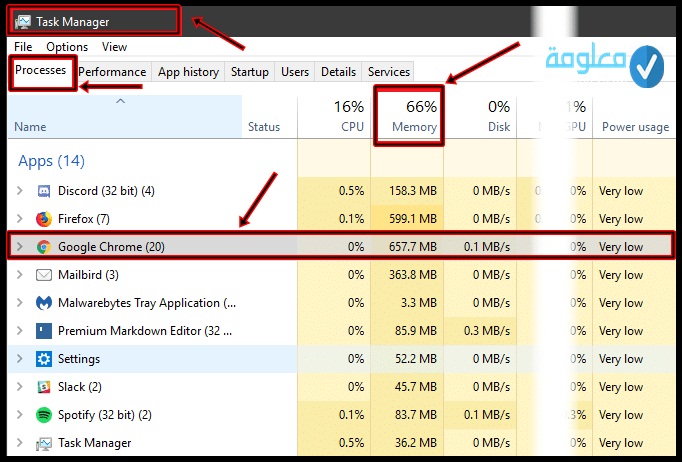
أو يمكنك استخدام اختصار لوحة المفاتيح والضغط على Ctrl + Shift + Esc للوصول بشكل أسرع.
سيعرض لك الرسم البياني في الاسفل سعة ذاكرة الوصول العشوائي التي يعمل عليها جهازك، ويمكنك من خلال هذه الأداة معرفة البرامج التي تستخدم RAM خاصتك أكثر، وإذا كنت تشك بوجود باي استهلاك زائد عن الحد من للموارد الخاصة بك من أحد البرامج يفضل القيام بإزالته من حاسوبك الشخصي
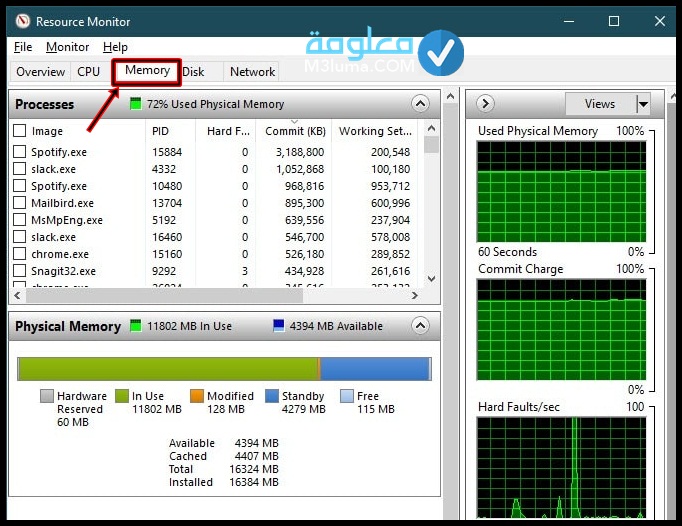
ضبط ذاكرة افتراضية Adjust Virtual Memory
إذا كنت تلاحظ رسائل الخطأ تظهر لك على حاسوبك الشخصي تفيد ان بأن ذاكرة الوصول العشوائي RAM سعتها منخفضة وهذا يؤثر على الأداء جهازك، فيمكنك تطبيق هذه الخطوة البسيط التي ستحل لك مشكلة بطيء الذاكرة الخاصة بك، وهي طريقة بسيطة لحل هذه المشكلة من خلال إنشاء ذاكرة افتراضية Virtual Memory، من خلال استغلال المساحات الخالية على القرص الصلب الخاص بك فقط قم باتباع الخطوات التالية:
- انتقل إلى لوحة التحكم Control Panel من قائمة ابدأ Start Menu
- من الخيارات التي تظهر لك قم باختيار اضغط على خيار النظام System
- من المؤكد ستظهر لك نافدة قم من خلالها بالضغط على خيار إعدادات النظام المتقدمة Advanced System Settings الموجود على الجانب الأيسر في النافدة.
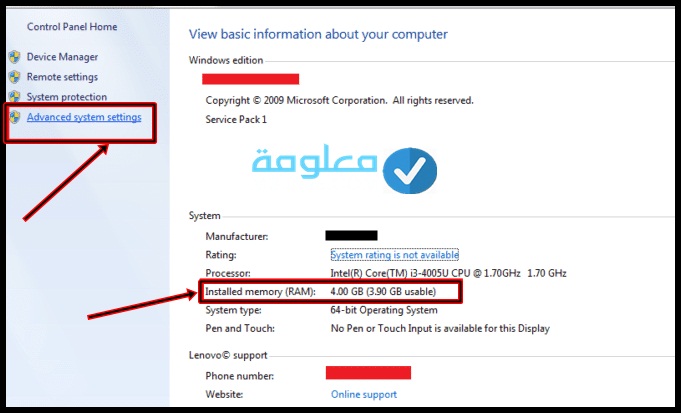
- بعد الضغط على الخيار أعلاه ستفتح لك نافذة منبثقة صغيرة اضغط في علامة تبويب على متقدم Advanced
- بعدها قم بالضغط على زر الإعدادات Settings ضمن قسم الأداء Performance
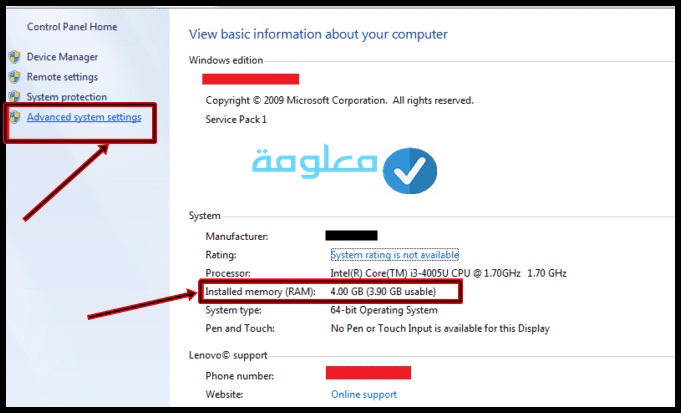
- بعد ذلك سوف يظهر لك خيار على شكل نافذة منبثقة قم بالضغط على خيار علامة تبويب متقدم Advanced
- ثم اضغط على زر تغيير Change ضمن قسم الخاص ب Virtual Memory كما توضح الصورة الامر بالأسفل.
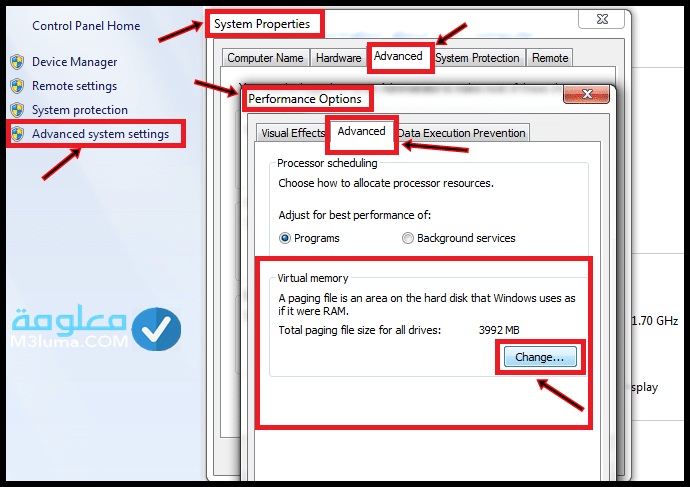
- الان قم بإزالة التحديد الذي يظهر لك من خلال مربع Automatically الموجود في أعلى النافذة
- بعد ان فقمت بكل الخطوات السابقة الان قم بأخت القسم الذي به مساحة خالية كبيرة على القرص الصلب، ثم حدد خيار Custom Size انظر الصورة رجاء
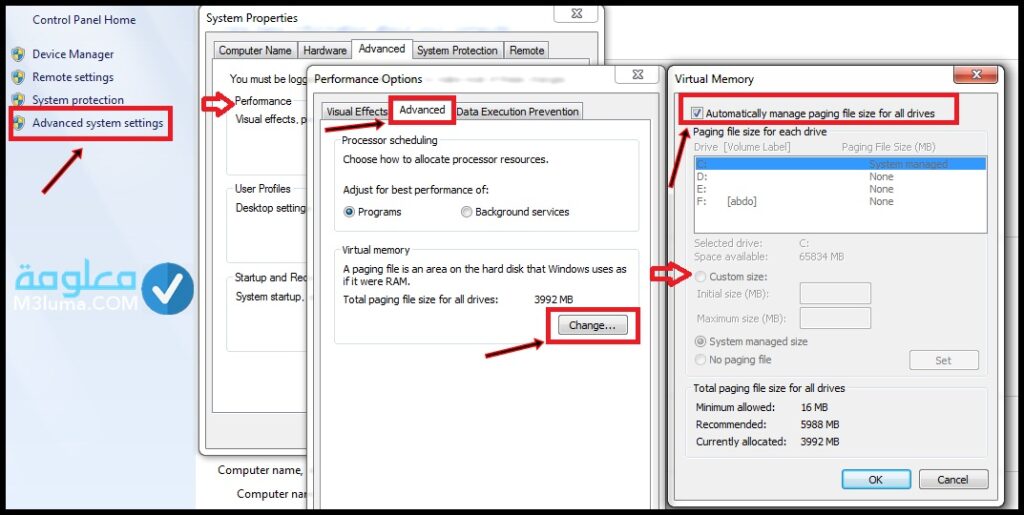
- الان بعد هذه الخطوة لابد انه ستجد أن النظام يمنحك سعة ذاكرة باسم Recommended بالأسفل للسعة الابتدائية التي يجب ألا تقل عنها والسعة النهائية التي يجب ألا تزيد عنه
- قم بإدخال السعة الابتدائية Initial size والحجم الأقصى Maximum size في المربع الخالي أمام خيار Custom Size
- ثم اضغط على خيار تعيين Set
- بعد ذلك قم الان بالضغط موافق OK، ستظهر لك رسالة لإعادة تشغيل الجهاز اضغط خيار موافق
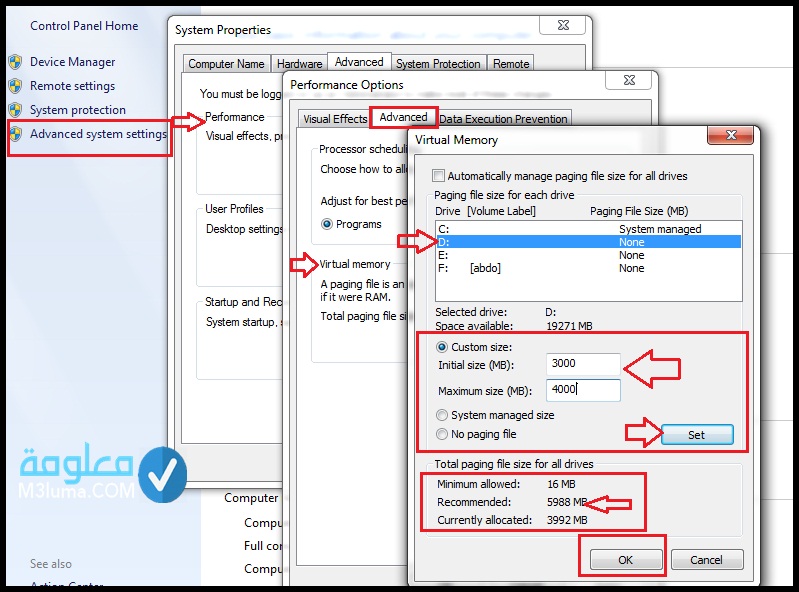
تجربة استخدام خدمة Ready Boost
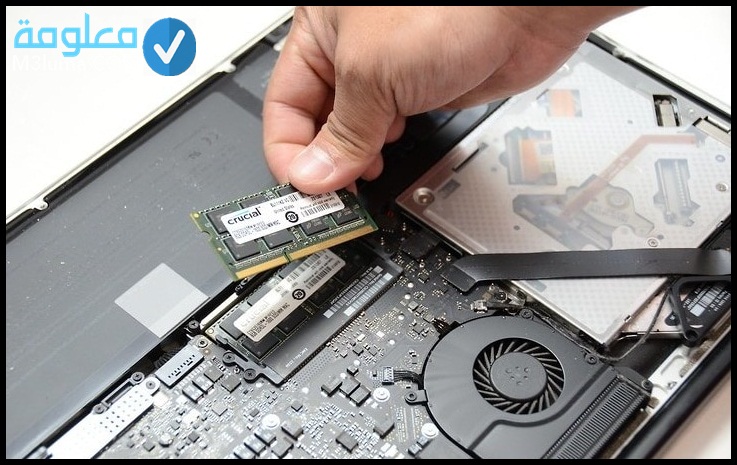
إذا كان الحاسوب الخاص بك يعمل بمحرك الأقراص الصلبة الميكانيكي (HDD)، قم بتجربة خاصية التي يتحها نظار التشغيل الويندوز والتي تُسمى Ready Boost لزيادة سعة ذاكرة الوصول العشوائي “الرام”، حيث ان هذه الميزة تسمح لك بتوصيل محرك أقراص الخاص بك محمول أو بطاقة SD، حيث يقوم نظام الخاص بك ويندوز بالتعامل معها على أساس كأنها ذاكرة وصول عشوائي إضافية.
من الملاحظ ان ننوه ان هذه الميزة لن تقوم بعمل أي شيء إذا كان جهاز الكمبيوتر لديك يحتوي على محرك اقراص ثابت SSD، لأن قرص SSD أسرع من محرك أقراص فلاش العادي بشكل كبير flash drive.
القيام بتثبيت ذاكرة وصول عشوائي RAM إضافية على الجهاز الخاص بك
بينما قد لا تعمل معك الطرق الأخرى ولكن ننصحك بشدة ان تقوم بإضافة بطاقة ذاكرة إضافية على الجهاز الخاص بك ويعتبر هذا هو الحل المثالي ولكنه سيكلفك قدرا من المال ولكنه مادام في مصلحة الحفاظ على حاسوبك والاستفادة منه بشكل كبير للغاية فقد يكون استثمار ناجح للغاية لن تقوم بذلك، يمكنك اللجوء إليه إذا كنت تريد تشغيل المزيد من البرامج في وقت واحد، ان كانت لك متطلبات إضافية التي تفرض عليك ان تقوم بفتح والعمل على تطبيقات وملفات مختلفة في ان واحد، حيث ستحتاج إلى إضافة المزيد من ذاكرة الوصول العشوائي إلى الجهاز الخاص بك.
وحيث انه بالرغم من أنها ليست رخيصة إلا أن إضافة ذاكرة وصول عشوائي (RAM) ستمنح جهازك أداءً وسرعة أفضل في أداء الأوامر بشكل كبير جدا جدا ستلاحظه انت بنفسك.
ستحتاج إلى التأكد من شراء ذاكرة الوصول العشوائي التي تتوافق مع جهاز الحاسوب الخاص بك، لذا يجب عليك ان تعمل على فهم كل هذه الأمور المتعلقة بالرام والجهاز وأنظمة التشغيل حتى قبل إجراء أي ترقية للذاكرة خاصتك، حيث ان عدم توافقها مع جهازك ونظام التشغيل الخاص بك قد يكلفك وقت في فهم والحصول على نتيجة مرضية لك، وستحتاج لفهم مثلا ما نوع الرام التي ستحتاج إليها؟ وهل هي DDR 2؟ أم DDR 3؟ أم غير ذلك، وأيضا عليك حدد سعة ذاكرة الوصول العشوائي التي تحتاجها لتحسين أداء حاسوبك الشخصي.
استخدام برنامج تسريع الرامات Wise Memory Optimizer
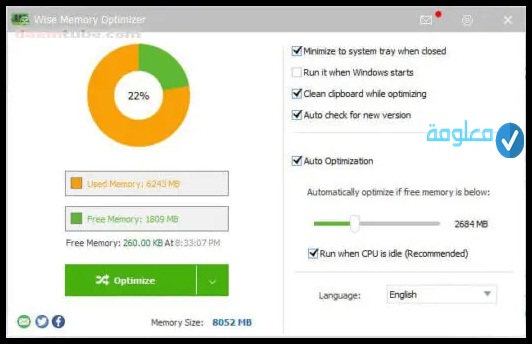
برنامج تسريع الرامات Wise Memory Optimizer هو برنامج جيد لتحرير ذاكرة الرام وتسريع أداء الكمبيوتر الخاص بك، هو وسيلة رائعة لتحرير وتنظيف ذاكرة الرام التي تعمل على جهاز الكمبيوتر الخاص بك، وتعمل على تحريرها من البرامج تستهلكها على نظام الويندوز دون فائدة، ليعمل الحاسوب الخاص بك بشكل أفضل.
خلال تحميلك للبرنامج والعمل به على تحرير الذاكرة الخاصة بك من الملفات التي تستهلكها ستلاحظ الفرق الكبير بين قبل وبعد تحميل البرنامج، سوف تحصل على ضعف سرعة جهازك تقريباً (ضعف السرعة التي اعتدت ان تلاحظها على عمل جهازك بدون استخدام هذا البرنامج) لأنه سيستفيد من الـ RAM بكامل حجمها ويحقق منها اقصى استفادة ممكنة.
أنظر أيضا
كيفية معرفة باص الرامات RAM bus
في ختام هذا المقال بصدق نتمنى ان تكون قد قمت متابعنا الكريم بتسريع الرام الخاص بك، فمن المؤكد جدا ان هناك الكثير من الأشخاص مما يبحثون عن طرق تسريع الرام الخاص بهم ولكنهم يفشلون في ذلك ولكن من خلال هذا المقال فقد تناولنا بشكل مبسط وحصري 6 طرق لتحسين و تسريع أداء ذاكرة الوصول العشوائي RAM للأجهزة. إذا لديكم أية استفسارات أو أسئلة حول موضوع تسريع الرام اتركوها في قسم التعليقات . أطيب التحيات و المتمنيات .











